2.5.2.2. Imprimer / exporter, envoyer, citer
Plusieurs fonctionnalités vous sont proposées pour exploiter le document trouvé.
Elles peuvent s'effectuer depuis le 2nd niveau d'affichage des résultats, à l'aide des boutons suivants :
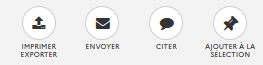
Le bouton Imprimer / Exporter
Lorsque vous cliquez sur ce bouton, la fenêtre Imprimer / Envoyer - Exporter s'ouvre :
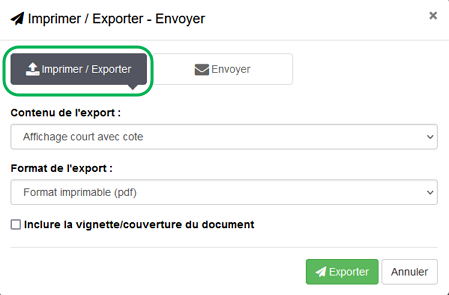
Parmi les choix proposés, le bouton Imprimer / Exporter est sélectionné par défaut. Mais vous pouvez également choisir d'envoyer ou d'exporter le document.
-
Plusieurs types d'exportation sont proposés :
-
Dans la partie Contenu de l'export : vous avez le choix entre plusieurs modèles d'exportation :
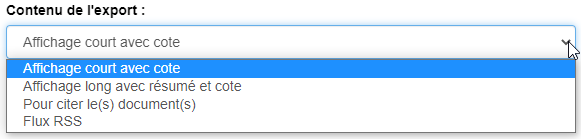
-
En fonction du modèle choisi, plusieurs formats d'export sont proposés : un format imprimable uniquement (.pdf) et des formats modifiables par l'intermédiaire d'un traitement de texte (.odt, .docx, .txt)..Par exemple avec les modèles Affichage court avec cote et Affichage long avec résumé et cote :
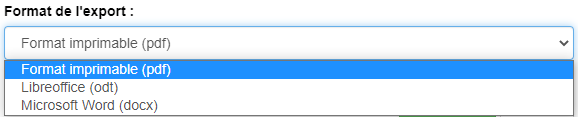
-
Une option vous permet d'inclure ou non la vignette/couverture du document :

-
Une fois vos paramètres sélectionnés, vous cliquez sur le bouton Exporter pour lancer l'export (ou sur Annuler dans le cas contraire).- Pour les modèles Affichage court avec cote et Affichage long avec résumé et cote, l'export se lance et un message vous prévient lorsque celui-ci est disponible :
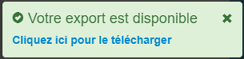 Vous pouvez télécharger le fichier en cliquant sur le lien bleu.-Pour le format Pour citer le(s) document(s), le fichier au format .txt s'affiche dans le Bloc-notes de Windows.Exemples de formats
Vous pouvez télécharger le fichier en cliquant sur le lien bleu.-Pour le format Pour citer le(s) document(s), le fichier au format .txt s'affiche dans le Bloc-notes de Windows.Exemples de formats
|
Affichage court avec cote au format .pdf
avec vignette
|
Affichage long avec résumé et cote au format .pdf
avec vignette
|
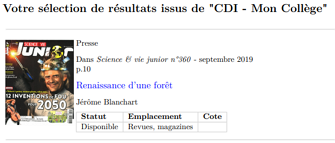 |
 |
Vous pouvez ensuite sauvegarder le fichier ou l'imprimer.
|
|
|
Attention !
Le Format RSS n'est pas à utiliser ici.
|
Le bouton Envoyer
Si le bouton a été activé dans l'administration du portail, il permet à l'usager authentifié d'envoyer par mail la recherche effectuée ou une sélection sauvegardée. Le destinataire pourra, par simple clic sur le lien transmis, aller sur votre portail et voir s'afficher le ou les documents concernés.
Pour en savoir plus sur comment activer cette option, reportez-vous à la partie 3.2.2.1. Paramétrage des résultats de recherche.
Lorsque vous cliquez sur ce bouton, la fenêtre Imprimer - Envoyer - Exporter s'ouvre.
Parmi les choix proposés, le bouton Envoyer est sélectionné par défaut. Mais vous pouvez également choisir d'imprimer ou d'exporter le ou les documents.
Cette fonctionnalité nécessite d'être authentifié :
-
si vous n'êtes pas authentifié, un message apparaît vous rappelant que seuls les usagers authentifiés peuvent accéder à cette fonctionnalité :
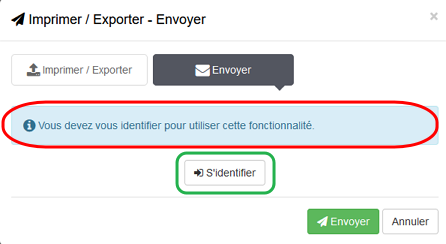
-
Une fois authentifié (ou si vous l'étiez déjà) vous devez :
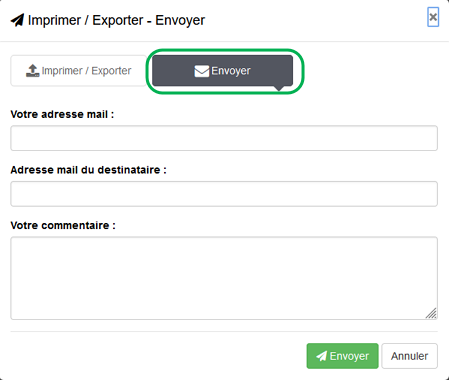
-
dans Votre adresse mail, indiquez l'adresse que vous utilisez pour communiquer dans le cadre de l'établissement,
-
dans Adresse mail du destinataire, indiquez l'adresse de la personne à qui vous souhaitez envoyer les résultats de la recherche effectuée,
-
dans Votre commentaire, indiquez la raison de cet envoi (facultatif).Une fois les champs complétés, cliquez sur Envoyer (ou Annuler si vous ne souhaitez pas procéder à cet envoi).Un message vous confirme que le mail a été envoyé.
|
|
|
Attention !
Lorsque vous cliquez sur le bouton Envoyer si l'un des deux champs adresse (ou les deux) n'est pas rempli ou ne respecte pas la nomenclature, l'envoi ne pourra pas se faire.
Un message vous en avertit et le champ concerné sera mis en évidence :
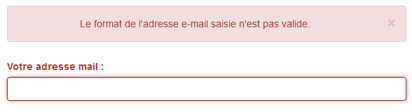 |
Si le bouton a été activé dans l'administration du portail, il permet d'afficher une fenêtre contenant le document au format bibliographique adéquat.
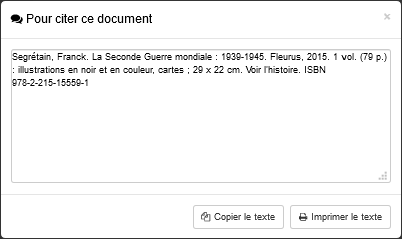
L'usager peut ainsi en cliquant sur le bouton :
-
Copier le texte : citer le document par un simple copier-coller
-
Imprimer le texte : imprimer le document trouvé au format citation.Pour en savoir plus sur comment activer cette option, reportez-vous à la partie 3.2.2.1. Paramétrage des résultats de recherche.